Создаем шапку для сайта
В предыдущем уроке мы начали разбор относительно сложной и в то же время достаточно интересной темы – редактирование стандартного шаблона Joomla. Научились работать с кодом страницы, файлами стилей и т.д.
В данном уроке мы продолжим тему редактирования стандартного шаблона, но на сей раз отбросим скучную теорию и создадим свою собственную уникальную шапку для сайта. В шапке у нас будет располагаться логотип нашего сайта, поле для поиска и главное меню, которое мы сделаем горизонтальным.
В качестве подопытного шаблона как обычно будем использовать шаблон Protostar, он стандартный, с адаптивным дизайном, не имеет левых ссылок и прочего мусора. Все это делает данный шаблон идеальным для экспериментов, но его дизайн в стандартном состоянии, мягко говоря, уныл.
Для начала давайте посмотрим на стандартный вид шапки в шаблоне Protostar:
На скриншоте я специально обозначил, что тут есть шапка и где расположено главное меню.
Меняем логотип сайта
Для начала изменим логотип, в качестве которого в стандартном варианте выступает обычная надпись с именем сайта. Благо для того чтобы поменять логотип для шаблона Protostar нет необходимости редактировать код шаблона, просто выбираем нужный логотип в настройках шаблона и готово.
В панели управления переходим на страницу «Шаблоны: Стили (Site)» («Расширения» -> «Шаблоны») и открываем шаблон Protostar для изменения. На вкладке «Дополнительные параметры» ищем пункт «Логотип» и выбираем то изображение, которое Вы хотите видеть в качестве логотипа на своем сайте.
Я набросал некое подобие логотипа в фотошопе и вот что у меня получилось:
Создаем форму для поиска в шапке сайта
С логотипом разобрались, теперь нам надо разместить в шапке форму для поиска по сайту. Тут так же ничего сложного, создаем модуль с типом «Поиск», если кто не помнит, как создать модуль то читайте эту статью.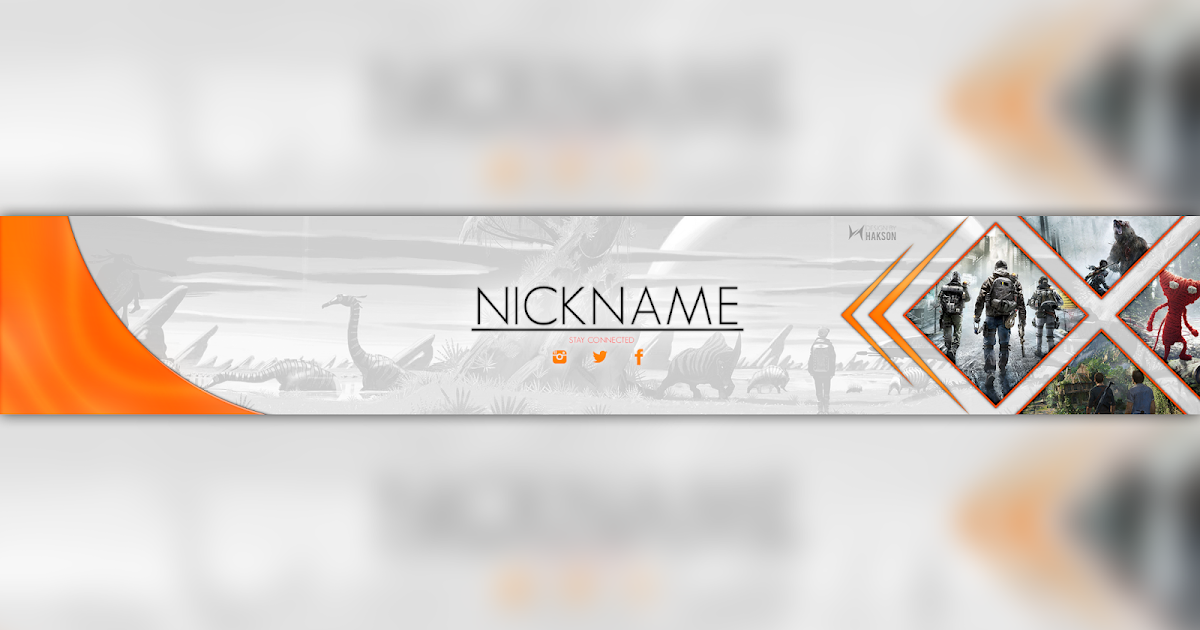
Настраиваем его по своему усмотрению, я в свою очередь оставил параметры без изменений, разве что добавил текст, который будет отображаться в строке поиска.
Осталось определиться с позицией, в которой будет выведен наш модуль поиска. Как посмотреть доступные позиции модулей в шаблоне Joomla был посвящен отдельный урок, поэтому повторяться не буду. Я выбрал позицию с именем «position-0», после чего сохранил изменения.
Теперь шапка нашего сайта выглядит вот так:
Теперь осталось изменить позицию и оформление главного меню.
Оформление главного меню на сайте Joomla
Стандартное меню в шаблоне Protostar, мягко говоря, не самое привлекательное и расположено оно не там где хотелось бы. Для начала давайте сменим позицию вывода меню.
Я поменял позицию вывода модуля с позиции «position-7» на «position-1». Теперь модуль главного меню располагается под шапкой, но не в ней! Для того чтобы переместить данную позицию именно в шапку придется несколько подкорректировать код индексного файла шаблона.
Открываем файл index.php нашего шаблона и пролистываем его до строки 146, там мы видим код, который отвечает за вывод шапки и он заканчивается на строке 158:
<header role="banner"> … </header>
Сразу за ним строки 159 – 173 отвечают за вывод позиции «position-1»:
<?php if ($this->countModules('position-1')) : ?>
…
<?php endif; ?>
Для того чтобы переместить нужную нам позицию в шапку просто вырезаем весь код со строк 159-173 и вставляем его перед закрывающимся тегом </header> строка 158. Получится примерно следующее:
Теперь посмотрим, что у нас получилось:
Шапка преобразилась, но главное меню по-прежнему выглядит уныло, возможно даже хуже чем было. Чтобы это исправить сделаем меню горизонтальным и более привлекательным.
Несколько способов как сделать горизонтальное меню в Joomla
Существует несколько вариантов, как можно сделать главное меню сайта на Joomla горизонтальным.
Горизонтальное меню при помощи суффикса класса
Это самый простой из существующих способов сделать меню горизонтальным. Но подходит он не для всех шаблонов, а только для тех в которых используется Bootstrap. Благо с нашим шаблоном Protostar все в порядке и он поддерживает суффиксы классов меню.
Все что потребуется сделать это перейти в настройки модуля меню и на вкладке «Дополнительные параметры» в текстовое поле «Суффикс класса меню» написать «nav-pills» либо «nav-tabs»
Чтобы стало понятнее, смотрите на скриншот ниже:
Повторюсь еще раз, чтобы все работало, в строке суффикс класса ОБЯЗАТЕЛЬНО в самом начале ставим пробел, а следом пишем класс «nav-pills» либо «nav-tabs».
Поэкспериментируйте и посмотрите, какой из вариантов Вам больше понравится. Варианты оформления горизонтального главного меню созданного при помощи суффикса класса смотрите на скриншоте ниже:
Горизонтальное меню при помощи CSS
Данный метод создания горизонтального меню несколько сложнее, но зато он будет работать в любом из шаблонов Joomla.
Для начала давайте удалим ранее написанные суффиксы класса (если были добавлены). Теперь откроем код страницы и посмотрим, как у нас оформлено главное меню (как работать с кодом страницы мы рассматривали в данном уроке).
Как видим, меню у нас состоит из обычного ненумерованного списка ul => li. К тегу <ul> применены два класса – «nav» и «menu». С ними и будем работать для того чтобы сделать наше меню горизонтальным.
Сразу хочу отметить некую особенность, если мы будем применять новые стили именно для вышеуказанных классов, то они будут применены не только к нашему главному меню, а так же ко всем меню на сайте. Чтобы этого избежать добавим к нашему меню определенный суффикс класса, который будет идентифицировать именно его.
Чтобы этого избежать добавим к нашему меню определенный суффикс класса, который будет идентифицировать именно его.
Я в качестве примера решил добавить суффикс «
Далее я создал новый файл стилей, для того чтобы при обновлении Joomla не потерять все изменения внесенные в стандартный шаблон и подключил его к нашему шаблону Protostar (как это сделать мы говорили в данном уроке)
Теперь можно начинать писать стили для нашего меню, для того чтобы средствами CSS сделать наше меню горизонтальным надо добавить всего одно свойство к пунктам меню заключенным в теге <li> на выбор. Это может быть либо свойство «float: left» либо «display: inline-block
Чтобы меню стало более привлекательным, придется дописать еще несколько свойств. Чтобы не вдаваться в подробности CSS ниже я приведу готовый пример с комментариями:
/*Главное меню*/
ul.nav.menu_horizontal li {display: inline-block;} /*Делаем меню горизонтальным*/
ul.nav.menu_horizontal {margin: 0; background: #005e8d;}/*Убираем отступы у всего меню и добавляем заливку*/
ul.nav.menu_horizontal li:hover {background: #4CAF50;transition: all 0.2s;} /*Заливка пункта меню при наведение*/
ul.nav.menu_horizontal li.active {background: #4CAF50;} /*Заливка активного пункта меню*/
ul.nav.menu_horizontal li a {color: #fff;padding: 10px;} /*Цвет пункта меню и отступы*/
ul.nav.menu_horizontal li a:hover {background: none;} /*Убираем заливку текста при наведение*/
ul.nav.menu_horizontal li ul {background: #005e8d;}/*Вложенное меню (вставить при необходимости)*/
ul.nav.menu_horizontal li ul li {width: 100%;} /*Ширина вложенных пунктов меню 100%*/
Данный код вставляем в наш файл стилей (или в самый конец стандартного файла стилей) и сохраняем его.
Для удобства я решил выложить уже готовые файлы index.php и mycss.css, которые Вы можете скачать и в готовом виде в заключительном уроке.
Как видим, ничего сложного нет, затратив немного времени, мы оформили шапку для сайта, создали логотип, форму поиска и горизонтальное меню. Кстати если переместить модуль хлебные крошки, он же навигатор сайта (Breadcrumbs) в позицию «position-3» мы переместим его с нижней в верхнюю часть страницы.
Анимированные шапки для сайта — делаем крутые шапки на сайте
Элемент сайта, который мы рассмотрим сегодня, является одним из важнейших и очень заметных на странице. Иногда его делают не слишком большим. Он может быть либо статическим, либо динамическим. Всё зависит от желания и фантазий дизайнера и владельца сайта.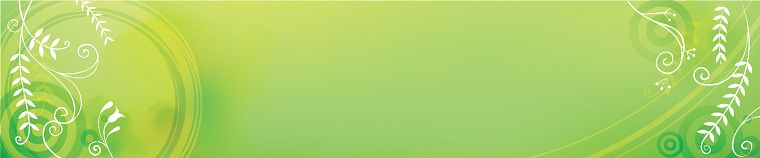 Возможно, вы уже догадались о чем будет речь — правильно, о шапке сайта. Сегодня мы рассмотрим четыре способа нестандартных способа, с помощью которых можно оформить эту часть сайта. Благодаря этим способам — ваш сайт однозначно выделится на фоне других.
Возможно, вы уже догадались о чем будет речь — правильно, о шапке сайта. Сегодня мы рассмотрим четыре способа нестандартных способа, с помощью которых можно оформить эту часть сайта. Благодаря этим способам — ваш сайт однозначно выделится на фоне других.
Четыре примера вы можете посмотреть по следующей ссылке:
Посмотреть примерСкачать
Как пользоваться? — Анимированные шапки для сайта
HTML часть
В коде страницы всё что нужно вставить, это:
1 2 3 | <div>
<canvas></canvas>
</div> |
В блоке <div> с идентификатором и классом large-header находится тег <canvas>, в которм и происходит вся анимация. А блок <div> лишь содержит фоновое изображение.
Javascript часть
Затем в конце страницы необходимо подключить нужные библиотеки. Они находятся в папке js (в архиве с исходниками — ссылка в начале статьи).
Например, для примера №1 нужно подключить следующие библиотеки:
1 2 3 4 | <script src="js/TweenLite.min.js"></script> <script src="js/EasePack.min.js"></script> <script src="js/rAF.js"></script> <script src="js/demo-1.js"></script> |
Для 2-го примера:
1 2 | <script src="js/rAF.js"></script> <script src="js/demo-2.js"></script> |
Для 3-го:
1 2 3 4 | <script src="js/TweenLite.min.js"></script> <script src="js/EasePack.min.js"></script> <script src="js/rAF.js"></script> <script src="js/demo-3.js"></script> |
И, наконец, для 4-го:
1 2 | <script src="js/rAF.js"></script> <script src="js/demo-4.js"></script> |
Ниже я сделал скриншоты каждого из эффектов:
Вывод
Все шапки имеют ширину окна браузера пользователя.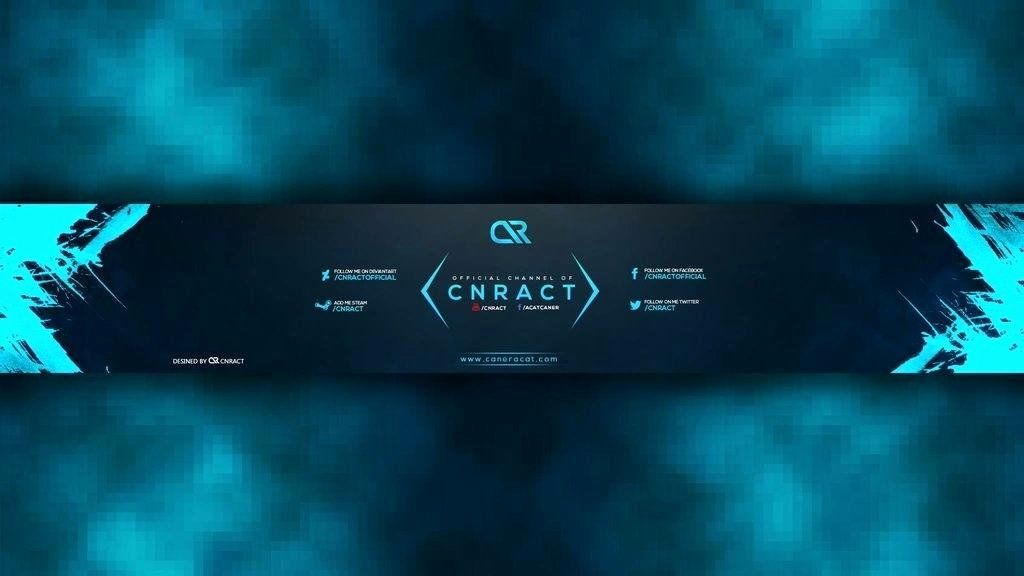 Эти примеры используют Canvas и Javascript. Также в первом демо вы могли заметить что при перемещении указателя мыши перемещается эффект на заднем плане, что придает еще большую интерактивность.
Эти примеры используют Canvas и Javascript. Также в первом демо вы могли заметить что при перемещении указателя мыши перемещается эффект на заднем плане, что придает еще большую интерактивность.
Дело в том, что не все мобильные устройства правильно работают с тегом Canvas, поэтому в этом случае будет отображаться просто статическая картинка.
- Полностью анимированное меню на Javascript
- Анимированный появляющийся текст
- Новогодняя анимированная шапка на CSS3
Успехов!
Источник: http://tympanus.net/codrops/2014/09/23/animated-background-headers/
С Уважением, Юрий Немец
Дизайн заголовковв 2022 году: 10 лучших примеров заголовков
Когда потенциальные клиенты впервые посещают ваш сайт, они должны сразу понять, как двигаться в правильном направлении и достигать своих целей. И здесь в игру вступает заголовок.
Валентин Боев
Начальник отдела дизайна
Обычно шапка тесно связана с основным блоком вашего сайта. Заголовок упрощает навигацию и позволяет посетителям использовать сайт так, как им нужно. Герой-блок, в свою очередь, передает основную ценность вашей услуги и устанавливает эмоциональный контакт. При правильном дизайне эти компоненты веб-сайта привлекут внимание аудитории, предложат им воспользоваться вашими услугами или совершить покупку и сразу же сообщат о вашей основной бизнес-идее.
Заголовок упрощает навигацию и позволяет посетителям использовать сайт так, как им нужно. Герой-блок, в свою очередь, передает основную ценность вашей услуги и устанавливает эмоциональный контакт. При правильном дизайне эти компоненты веб-сайта привлекут внимание аудитории, предложат им воспользоваться вашими услугами или совершить покупку и сразу же сообщат о вашей основной бизнес-идее.
Основанный на глубоком опыте дизайнеров Halo Lab, этот пост объяснит ключевые принципы дизайна шапки веб-сайта. Вы изучите наиболее важные элементы заголовка, эффективные подходы к дизайну и потенциальные проблемы. Кроме того, мы предоставим вам десять примеров заголовков веб-сайтов для вашего вдохновения.
Готовы погрузиться в подробности? Давайте начнем!
Дизайн шапки сайта
Основные элементы шапки сайта
Прежде чем углубляться в особенности дизайна шапки сайта, давайте определимся с ключевыми терминами, с которыми вы должны быть знакомы.
- Заголовок — это верхняя часть веб-страницы, которая обычно содержит элементы, упрощающие взаимодействие посетителей с веб-сайтом.
- Герой обычно представляет собой изображение или баннер вверху сайта. Благодаря своему мгновенно заметному расположению герой может представить посетителям суть сайта и привлечь их внимание.
Заголовок — одна из самых влиятельных частей веб-сайта. Его основная функция аналогична той, которую выполняет информационный знак, направляющий посетителей по сайту. Он должен служить основным средством навигации.
Вот наиболее распространенные элементы, из которых может состоять ваш заголовок:
- Логотип
- Учетная запись пользователя
- Призыв к действию
- Основной текст
- Меню и навигация
- Панель поиска может также включать корзина покупок, ссылки на социальные сети, языковые параметры и т.
- Иллюстрации и анимация. Иллюстрация, используемая для дизайна веб-заголовка, может поддерживать стиль вашего веб-сайта и эффективно представлять ваш продукт или услугу. Однако слишком абстрактные и бессвязные иллюстрации могут быть не очень хорошей идеей. Хорошее изображение передает определенное сообщение посетителям.
 В свою очередь, анимированный контент может предложить более интерактивный и развлекательный опыт.
В свою очередь, анимированный контент может предложить более интерактивный и развлекательный опыт. - Фотографии. Реальные фотографии становятся все более популярными, поскольку они делают веб-сайты персонализированными и эмоционально более близкими пользователям. Качественные фотографии могут оказать сильное влияние и привлечь большое внимание. Прозрачный фон помогает лучше сфокусироваться на изображении.
- Видео. По данным источника, 60% современных предприятий используют видеомаркетинг для привлечения пользователей. Вы можете использовать короткое видео, представляющее вашу компанию, продукт, команду и т. д., чтобы заинтересовать посетителей и быстро прояснить, чем вы занимаетесь и в чем основная ценность вашего сервиса.
- Заметным и четким.
- Краткое описание.
- Мгновенный доступ.
- Передача понятного сообщения.
- Слишком много кнопок. Не злоупотребляйте навигационными кнопками и призывами к действию. Здесь принцип «чем больше, тем лучше» не работает. Дополнительные кнопки могут запутать пользователя и сделать основную идею сайта размытой.
- Слишком сложная структура. Если ваш веб-сайт состоит из множества страниц, не пытайтесь уместить всю карту сайта в заголовок. Он должен содержать только список товаров первой необходимости и верхние пункты меню со ссылками на главные страницы. В противном случае ваш заголовок будет слишком громоздким и навязчивым.
- X-Forwarded-For
- X-Forwarded-Proto
- X-Forwarded-Port
Откройте консоль Amazon EC2 по адресу https://console.aws.amazon.com/ec2/.
На панели навигации в разделе БАЛАНСИРОВКА НАГРУЗКИ выберите Балансировщики нагрузки .
Выберите балансировщик нагрузки.
На вкладке Описание выберите Редактировать атрибуты .
На Страница редактирования атрибутов балансировщика нагрузки , выберите Добавить (по умолчанию), Сохранить или Удалить .

Выберите Сохранить .
 д. Это зависит от характера вашего веб-сайта и основных вещей, к которым должны получить доступ ваши посетители.
д. Это зависит от характера вашего веб-сайта и основных вещей, к которым должны получить доступ ваши посетители.5 Советы по эффективному дизайну шапки веб-сайта
Шапка — основной инструмент навигации сайта. Поэтому он должен быть понятным и интуитивно понятным. Посетители сайта хотят легко получить всю необходимую информацию, быстро перейти на нужную страницу и мгновенно найти то, за чем они пришли.
Таким образом, ваш заголовок не должен задерживать пользователей и тратить их время. В противном случае вы можете просто потерять многих потенциальных клиентов. Фактически, 55% посетителей сайта проводят на странице менее 15 секунд, а затем уходят. Некоторые из ключевых причин этого — сложность веб-сайта и плохое удобство использования.
Чтобы решить эту проблему и сохранить больше клиентов, стоит начать с основ и убедиться, что дизайн заголовка вашего веб-сайта не отталкивает посетителей. Так что это хорошая идея — организовать пространство логически с точки зрения пользователя.
Вот несколько советов о том, как сделать заголовок и главный дизайн согласованными, легкими для восприятия и в то же время уникальными.
1. Выберите подходящий шрифт
Выбранный шрифт существенно влияет на дизайн заголовка. 2. Каждый из них может сыграть ключевую роль, поскольку небольшое количество текста в заголовке должно четко передавать важное сообщение. Итак, убедитесь, что выбранный шрифт читаем, виден и не сливается с фоном.
Подходящий шрифт
Также важно сделать заголовок привлекательным для пользователей и привлечь их внимание. Чтобы добиться этого, вы можете прибегнуть к большому (или даже очень большому) размеру шрифта. Он соответствует последним тенденциям дизайна UI/UX.
Наконец, как жирный шрифт без засечек, так и элегантный шрифт с засечками могут идеально подходить к стилю вашего бренда и общему дизайну интерфейса.
2. Используйте визуальные эффекты
Как упоминалось выше, главный герой и заголовок обычно являются двумя частями одного целого, где главный компонент часто представлен изображением или видео. Это позволяет вам персонализировать свою страницу, установить эмоциональный контакт с посетителями и мгновенно передать суть вашего продукта. Статистика доказывает, что человеческий мозг обрабатывает визуальный контент на 60 000 быстрее, чем текстовый.
Это позволяет вам персонализировать свою страницу, установить эмоциональный контакт с посетителями и мгновенно передать суть вашего продукта. Статистика доказывает, что человеческий мозг обрабатывает визуальный контент на 60 000 быстрее, чем текстовый.
Визуальный компонент
Однако визуальный компонент должен использоваться, когда это применимо. Например, липкие заголовки часто разрабатываются без изображений, чтобы не мешать пользователям прокручивать страницу.
Существует несколько возможных способов привлечь пользователей с помощью визуального контента, размещенного в главном блоке. Каждый из них может быть полезен при правильном использовании.
3. Привлекайте пользователей с помощью CTA
Призыв к действию — отличный способ побудить посетителей веб-сайта к определенному действию. При правильном дизайне и размещении кнопки призыва к действию, такие как «Зарегистрироваться», «Свяжитесь с нами», «Начать» и т. д., окажут положительное влияние на удержание клиентов и продажи. Все имеет значение, от цвета и размера кнопки до ее расположения.
д., окажут положительное влияние на удержание клиентов и продажи. Все имеет значение, от цвета и размера кнопки до ее расположения.
Обычно хороший призыв к действию должен быть:
Убедитесь, что CTA не потеряется среди других элементов заголовка. Это должно быть одной из первых вещей, которые увидят пользователи.
Призыв к действию
4. Упрощение навигации и поиска
Хорошая навигация имеет решающее значение: если пользователи не понимают, как найти то, за чем они пришли, они просто уходят. Однако все остальное, касающееся ваших навигационных ссылок, дизайна меню заголовка, поиска и т. д., полностью зависит от цели вашего сайта.
Вертикальная навигация
Если вы хотите привлечь внимание пользователей к призыву к действию, вводному видео или просто сосредоточиться на одном сообщении, рекомендуется использовать так называемую кнопку меню-гамбургера и скрыть меню. Таким образом, пользователи будут получать доступ к ссылкам при нажатии на значок, а сам заголовок не будет перегружен.
Таким образом, пользователи будут получать доступ к ссылкам при нажатии на значок, а сам заголовок не будет перегружен.
Однако многим компаниям необходимо предоставлять своим пользователям мгновенный доступ к определенным ссылкам для упрощения навигации. В таких случаях стоит оставить меню видимым. Таким образом, его основные элементы находятся прямо перед глазами пользователя.
Иногда меню вертикальное, размещается в левой части экрана. Такой подход используется, когда не хватает места вверху страницы или если это товар, а правая сторона экрана служит рабочим пространством. Nielsen Norman Group заключает: «Хорошо спроектированная вертикальная навигация должна быть выровнена по левому краю, иметь ключевые слова и быть видимой».
5. Проявите творческий подход, но следуйте рекомендациям
Не существует универсального решения, так как многое в дизайне заголовка зависит от целей вашего бизнеса, типа веб-сайта и характера аудитории. Более того, креативные идеи оформления заголовков помогут вашему сайту выделиться и привлечь внимание посетителей.
Креативные идеи оформления заголовков
Однако есть несколько вещей, которые действительно работают, обеспечивая удобство и доступность для пользователей. Вот ключевые проблемы, которых следует избегать при разработке заголовка.
10 Лучшие примеры заголовков
Вот несколько характерных шаблонов оформления заголовков веб-сайтов. Хотя каждый из них имеет свой уникальный стиль и конкретные цели, все они следуют определенным передовым методам.
Хотя каждый из них имеет свой уникальный стиль и конкретные цели, все они следуют определенным передовым методам.
Давайте посмотрим на эти примеры и вдохновимся дизайном шапки веб-сайта!
1. Практический пример Halo Lab
Давайте начнем с изучения лучших примеров оформления заголовков на основе опыта нашей компании.
Тематическое исследование Halo Lab
Нашей целью было создать заголовок, который включал бы все приоритетные функции. Продукт был довольно сложным и содержал множество функций, режимов просмотра и незавершенных проектов.
Мы создали заголовок с тремя уровнями, разместив функции сверху вниз в соответствии с определенной иерархией. Внешний вид уровней зависит от вложенности страницы: если пользователи не вовлечены в проект, они не видят второй и третий уровни.
Первый уровень состоит из основных функций, которые применяются ко всему продукту. Второй содержит основные и базовые настройки проекта. И третий уровень объединяет функции, связанные с отображением деталей проекта и рабочего процесса.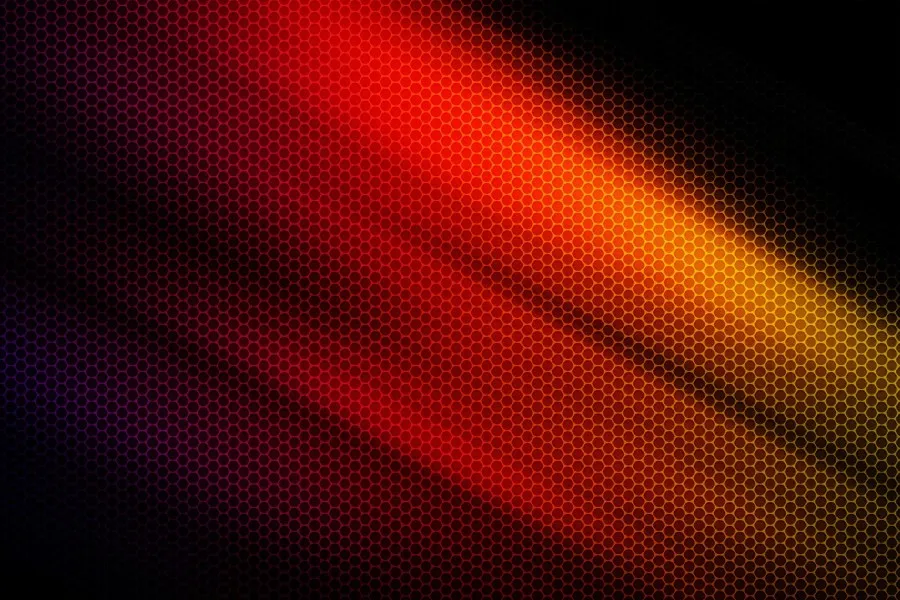
Мы также разработали двухуровневые заголовки, где первый уровень состоит из чего-то общего, например, логотипа, контактов, информации о нас и т. д. Напротив, второй содержит важные функции, такие как каталог, поиск, корзина и т. д. Такие подход часто применяется к платформам электронной коммерции.
Двухуровневый дизайн заголовка
2. Airbnb
Airbnb — один из самых интуитивно понятных и лаконичных примеров веб-сайта с заголовками. Он в первую очередь ориентирован на поиск со всеми необходимыми фильтрами, доступными для новых клиентов. Таким образом, услуга доступна мгновенно, без необходимости сразу регистрироваться. Новый посетитель может использовать поиск, чтобы увидеть, как работает сайт, и понять его ценность. Остальные ссылки скрыты в гамбургер-меню.
Слоган, призыв к действию и фотография служат прекрасным введением в предлагаемую услугу.
Airbnb описывает себя как одноранговую торговую площадку. Как и любой другой инструмент управления проектами, карта сайта Asana довольно большая, включая ссылки на многочисленные сервисы, функции и ресурсы. Однако отображаются только пункты главного меню. Все остальное скрыто в подменю.
Однако отображаются только пункты главного меню. Все остальное скрыто в подменю.
Фото в заголовке искусно дополнено списком основных услуг со ссылками на соответствующие страницы.
Asana — популярная SaaS-платформа для совместной работы в команде. Минимализм — это новый черный!
Заголовок веб-сайта Intercom аккуратный и ориентирован на призыв к действию. Слоган четко доносит до пользователей специфику сервиса, поэтому отсутствие визуала только усиливает внимание к этому месседжу и призыву к действию. Кроме того, Intercom предоставляет интересные выпадающие списки с решениями и функциями, где меню разделено на несколько разделов.
Intercom — американская компания-разработчик программного обеспечения, которая производит платформу для обмена сообщениями с клиентами. Он следует последним тенденциям пользовательского интерфейса, используя геометрические фигуры, яркие цвета и простые 3D-эффекты. Меню и поиск скрыты и появляются при нажатии на большую и сразу заметную иконку в правом верхнем углу, что значительно упрощает навигацию.
Synthese — международный журнал эпистемологии, методологии и философии науки
6. Sonato
Посмотрите на этот пример заголовка веб-сайта, разработанного Halo Lab. Ключевые элементы расположены в обычном, интуитивно понятном порядке, что позволяет пользователям быстро перемещаться и получать мгновенный доступ к ключевым элементам меню, таким как поиск, контакты, корзина и т. д. В то же время главный блок выделяется благодаря увеличенному размеру. текст заголовка, запоминающиеся визуальные эффекты, градиентный фон и оригинальное размещение изображения.
Sonato — компания по производству косметических товаров
7. Lips Love
Как было сказано выше, не всегда нужно следовать строгим правилам. Этот заголовок — пример креативного подхода к расположению его элементов. Меню размещено в левой части экрана. Тем не менее, он по-прежнему выглядит ясным, интуитивно понятным и не перегруженным. Между тем, блоки заголовка и героя уникальны и запоминаются, они представляют собой яркий фон, совместные смелые шрифты и изображение, которое эффективно передает суть продукта.
На сайте представлена коллекция помад косметического бренда
8. WE.MOV
Вот отличный пример заголовка, созданный командой Halo Lab. Его главная особенность — журнальный ретро-стиль и крупный шрифт заголовка в сочетании с реальными фотографиями, поддерживающими основную цель сайта. Элегантные тонкие линии разделяют отдельные разделы и делают архитектуру интерфейса удобной и последовательной.
WE.MOV — компания по производству видео
9. Toyota
На веб-сайте Toyota есть большой блок с видео, размещенным в виде слайд-шоу. Это прекрасный пример того, как визуальный контент может заменить текстовый, позволяя посетителям сразу же погрузиться в суть продукта. Горизонтальное меню здесь разделено на два уровня.
Официальный сайт Toyota — сравнивайте модели, получайте советы и рассчитывайте платежи
10. Ikea
Промо-сайт Ikea — один из лучших примеров шапки сайта, передающей простоту и удобство. Он обеспечивает основной акцент на CTA, который побуждает посетителей сразу же начать пользоваться сервисом. Цель такой страницы — донести ключевую информацию о компании. Поэтому в нем не так много контента, а меню скрыто за значком гамбургера, чтобы не отвлекать посетителей от основной цели.
Цель такой страницы — донести ключевую информацию о компании. Поэтому в нем не так много контента, а меню скрыто за значком гамбургера, чтобы не отвлекать посетителей от основной цели.
ИКЕА — компания по производству мебели и аксессуаров для дома
Используйте вдохновение для дизайна своего заголовка
Заголовок — один из ключевых компонентов любого веб-сайта, поскольку это первое окно, которое видят люди. И, конечно же, первое впечатление имеет решающее значение. Таким образом, хорошо продуманный заголовок четко и мгновенно доносит ваше ключевое сообщение до пользователей. Более того, заголовок должен быть удобным инструментом навигации, обеспечивающим плавный переход пользователя.
Поэтому дизайн заголовков стремится к простоте и понятности, с учетом общепринятых стандартов, удобных для пользователей. В то же время эти ограничения оставляют достаточно места для творчества и новых свежих идей.
Надеемся, наши шаблоны шапки сайта послужили источником вдохновения для создания вашего уникального дизайна.
И если вы ищете передовую команду, чтобы помочь вам, мы готовы пригодиться. Halo Lab — опытное агентство дизайна и разработки, работающее во многих сферах бизнеса. У нас есть большой опыт в дизайне UI/UX, дизайне веб-сайтов, дизайне мобильных приложений и брендинге.
Свяжитесь с нами! Давайте обсудим ваш проект и найдем эффективные решения для ваших задач!
У вас есть проект?
Давайте общаться! Не стесняйтесь обращаться к нам со своими проектами, идеями и вопросами.
Нравится то, что вы читаете? Подпишитесь на нашу рассылку.
Заголовки HTTP и балансировщики нагрузки приложений
Запросы HTTP и ответы HTTP используют поля заголовка для отправки информации о HTTP
Сообщения. Заголовки HTTP добавляются автоматически. Поля заголовка разделены двоеточием
пары имя-значение, разделенные символами возврата каретки (CR) и перевода строки (LF). А
стандартный набор полей заголовка HTTP определен в RFC 2616, Message
Заголовки. Также доступны нестандартные заголовки HTTP, которые
автоматически добавляются и широко используются приложениями. Некоторые нестандартные HTTP
заголовки имеют
Также доступны нестандартные заголовки HTTP, которые
автоматически добавляются и широко используются приложениями. Некоторые нестандартные HTTP
заголовки имеют Префикс X-Forwarded . Балансировщики нагрузки приложений поддерживают следующие Заголовки X-Forwarded .
Дополнительные сведения о соединениях HTTP см. в разделе Запрос маршрутизации в Руководстве пользователя Elastic Load Balancing .
Заголовки X-Forwarded
X-Forwarded-For
17Заголовок запроса 0248 помогает определить IP-адрес
клиента при использовании балансировщика нагрузки HTTP или HTTPS. Поскольку балансировщики нагрузки
перехватывать трафик между клиентами и серверами, журналы доступа к вашему серверу содержат только
IP-адрес балансировщика нагрузки. Чтобы увидеть IP-адрес клиента, используйте
Чтобы увидеть IP-адрес клиента, используйте Атрибут маршрутизации.http.xff_header_processing.mode . Этот атрибут
позволяет изменять, сохранять или удалять Заголовок X-Forwarded-For в HTTP-запросе до того, как Application Load Balancer отправит запрос целевому объекту. возможное
значения для этого атрибута: добавить , сохранить и удалить . Значение по умолчанию для этого атрибута добавить .
Добавить
По умолчанию Application Load Balancer сохраняет IP-адрес клиента в X-Forwarded-For заголовок запроса и передает заголовок вашему
сервер. Если заголовок запроса X-Forwarded-For не включен в
исходный запрос, балансировщик нагрузки создает его с IP-адресом клиента
как значение запроса.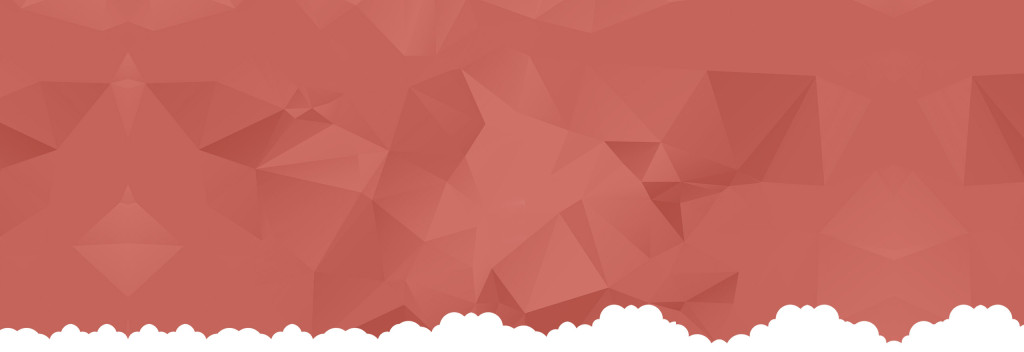 В противном случае балансировщик нагрузки добавляет IP-адрес клиента в
существующий заголовок, а затем передает заголовок на ваш сервер.
В противном случае балансировщик нагрузки добавляет IP-адрес клиента в
существующий заголовок, а затем передает заголовок на ваш сервер. X-Forwarded-For заголовок запроса может содержать несколько IP
адреса, разделенные запятыми. Крайний левый адрес — это IP-адрес клиента.
адрес, по которому впервые был сделан запрос. За этим следует любое последующее
идентификаторы прокси в цепочке.
Заголовок запроса X-Forwarded-For принимает следующие значения:
форма:
X-Forwarded-For: IP-адрес клиента Ниже приведен пример X-Forwarded-For заголовок запроса для
клиент с IP-адресом 203.0.113.7 .
X-Forwarded-For: 203.0.113.7
Ниже приведен пример заголовка запроса X-Forwarded-For для
клиент с IPv6-адресом 2001:DB8::21f:5bff:febf:ce22:8a2e .
X-Forwarded-For: 2001:DB8::21f:5bff:febf:ce22:8a2e
Когда атрибут сохранения порта клиента
( routing.http.xff_client_port.enabled ) включен при загрузке
балансировщик, заголовок запроса X-Forwarded-For включает номер клиентского порта , добавленный к клиентский IP-адрес , разделенный двоеточием. Затем заголовок принимает
в следующей форме:
IPv4 -- X-Forwarded-For:IP-адрес клиента:номер порта клиента
IPv6 -- X-Forwarded-For:[IP-адрес клиента]:номер порта клиента
Для IPv6 обратите внимание, что когда балансировщик нагрузки добавляет client-ip-address к существующему заголовку, он заключает
адрес в квадратных скобках.
Ниже приведен пример заголовка запроса X-Forwarded-For для
клиент с IPv4-адресом 12. и номером порта  34.56.78
34.56.78 8080 .
X-Forwarded-For: 12.34.56.78:8080
Ниже приведен пример заголовка запроса X-Forwarded-For для
клиент с IPv6-адресом 2001:db8:85a3:8d3:1319:8a2e:370:7348 и номер порта 8080 .
X-Forwarded-For: [2001:db8:85a3:8d3:1319:8a2e:370:7348]:8080
Сохранить
Режим сохранения в атрибуте гарантирует, что Заголовок X-Forwarded-For в HTTP-запросе не изменен в
в любом случае, прежде чем он будет отправлен на цели.
Удалить
Режим удалить в атрибуте удаляет Заголовок X-Forwarded-For в HTTP-запросе перед его отправкой
цели.
Примечание
Если вы включите атрибут сохранения клиентского порта
( routing. ), а также выберите  http.xff_client_port.enabled
http.xff_client_port.enabled сохранить или удалить для атрибут routing.http.xff_header_processing.mode , Application Load Balancer
переопределяет атрибут сохранения клиентского порта. Он сохраняет Заголовок X-Forwarded-For не изменяется или удаляется в зависимости от
режим, который вы выбираете, прежде чем он отправит его на цели.
В следующей таблице приведены примеры X-Forwarded-For заголовок, который
цель получает, когда вы выбираете либо , либо добавление , сохранить или удалить режим . В этом примере ИП
адрес последнего перехода 127.0.0.1 .
Описание запроса | Пример запроса | XFF в добавить режим | XFF в сохранить режим | XFF в удалить режим |
|---|---|---|---|---|
| Запрос отправлен без заголовка XFF | GET /index. | X-Forwarded-For: 127.0.0.1 | Нет | Нет |
| Запрос отправлен с заголовком XFF и IP-адресом клиента адрес. | GET /index.html Хост HTTP/1.1: example.com X-Forwarded-For:
127.0.0.4 | X-Forwarded-For: 127.0.0.4, 127.0.0.1 | X-Forwarded-For: 127.0.0.4 | Нет |
| Запрос отправлен с заголовком XFF с несколькими клиентскими IP-адресами адреса. | GET /index.html Хост HTTP/1.1: example.com X-Forwarded-For:
127. | X-Forwarded-For: 127.0.0.4, 127.0.0.8,
127.0.0.1 | X-Forwarded-For: 127.0.0.4, 127.0.0.8 | Нет |
Чтобы изменить, сохранить или удалить заголовок X-Forwarded-For с помощью
консоль
Чтобы изменить, сохранить или удалить заголовок X-Forwarded-For с помощью
интерфейс командной строки AWS
Используйте команду change-load-balancer-attributes с параметром атрибут routing.http.xff_header_processing.mode .
X-Forwarded-Proto
Заголовок запроса X-Forwarded-Proto помогает определить протокол
(HTTP или HTTPS), который клиент использовал для подключения к балансировщику нагрузки. Ваш сервер
журналы доступа содержат только протокол, используемый между сервером и балансировщиком нагрузки;
они не содержат информации о протоколе, используемом между клиентом и нагрузкой
балансир. Чтобы определить протокол, используемый между клиентом и балансировщиком нагрузки,
использовать Заголовок запроса X-Forwarded-Proto .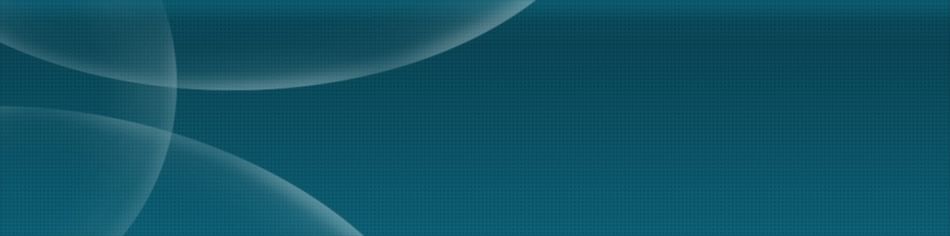 Elastic Load Balancing сохраняет протокол
используется между клиентом и балансировщиком нагрузки в
Elastic Load Balancing сохраняет протокол
используется между клиентом и балансировщиком нагрузки в X-Forwarded-Proto заголовок запроса и передает заголовок на ваш сервер.
Ваше приложение или веб-сайт могут использовать протокол, хранящийся в Заголовок запроса X-Forwarded-Proto для вывода ответа, который
перенаправляет на соответствующий URL.
Заголовок запроса X-Forwarded-Proto имеет следующую форму:
X-Forwarded-Proto: originatingProtocol Следующий пример содержит заголовок запроса X-Forwarded-Proto .
для запроса, исходящего от клиента как запрос HTTPS:
X-Forwarded-Proto: https
X-Forwarded-Port
Заголовок запроса X-Forwarded-Port помогает определить
порт назначения, который клиент использовал для подключения к балансировщику нагрузки.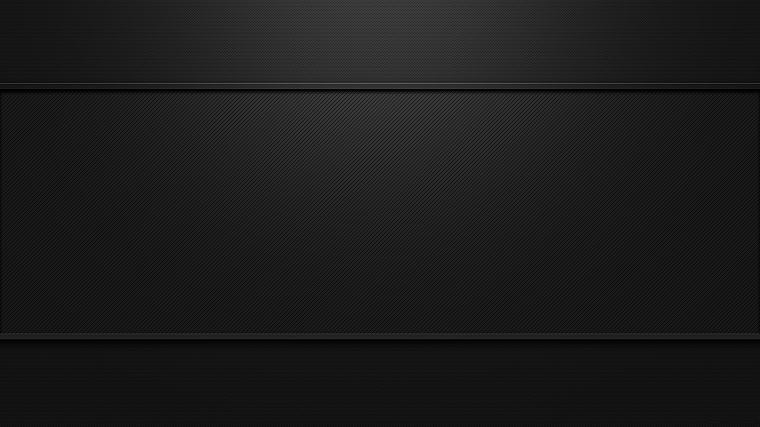

 В свою очередь, анимированный контент может предложить более интерактивный и развлекательный опыт.
В свою очередь, анимированный контент может предложить более интерактивный и развлекательный опыт. html Хост HTTP/1.1: example.com
html Хост HTTP/1.1: example.com  0.0.4, 127.0.0.8
0.0.4, 127.0.0.8 